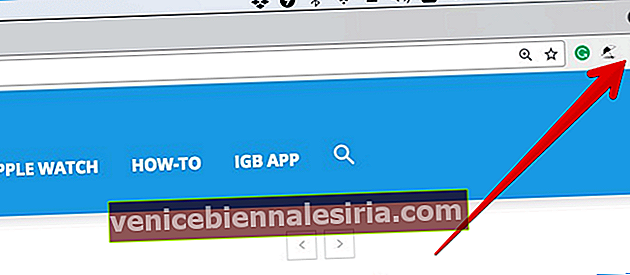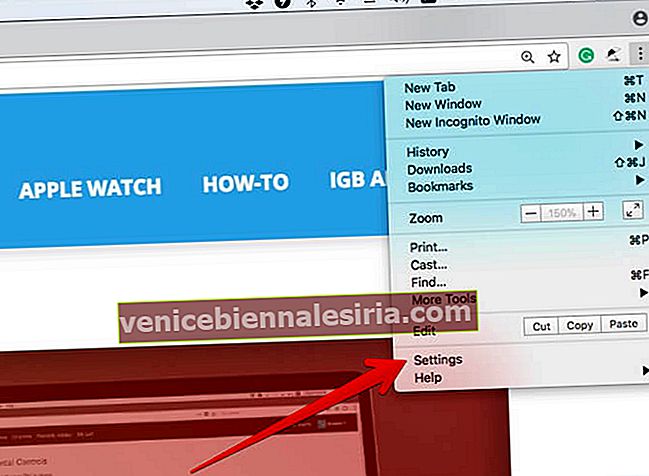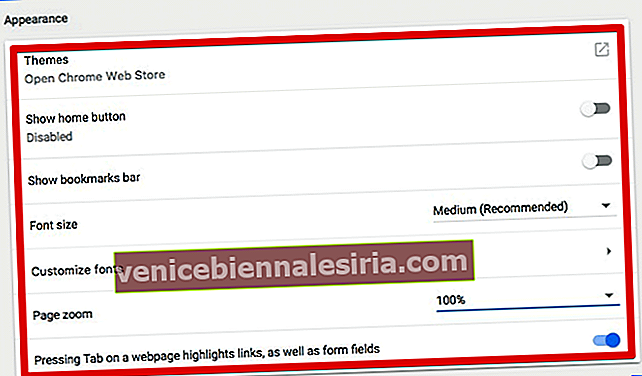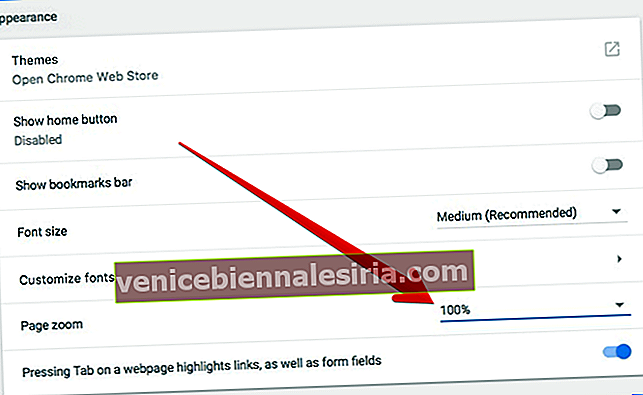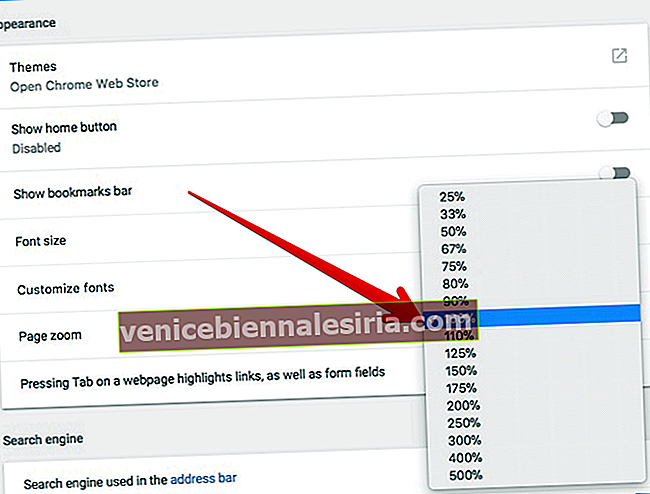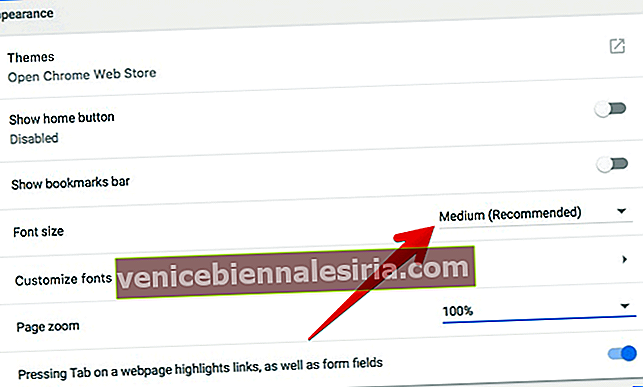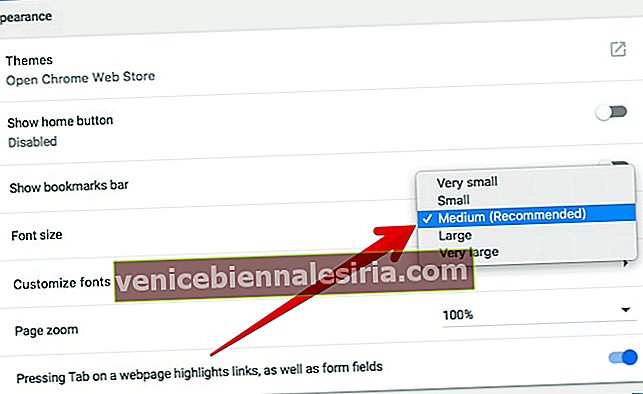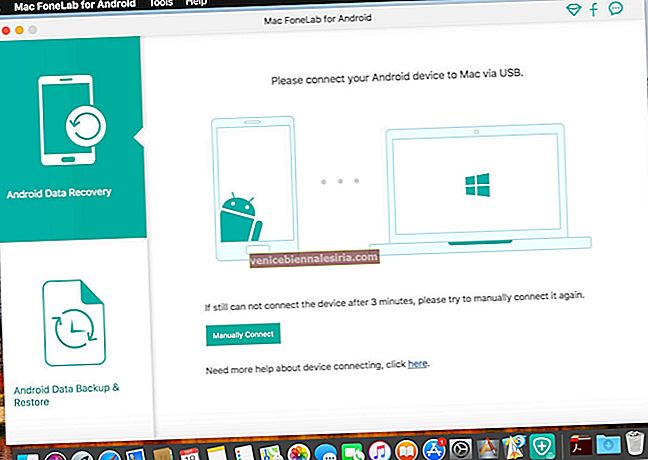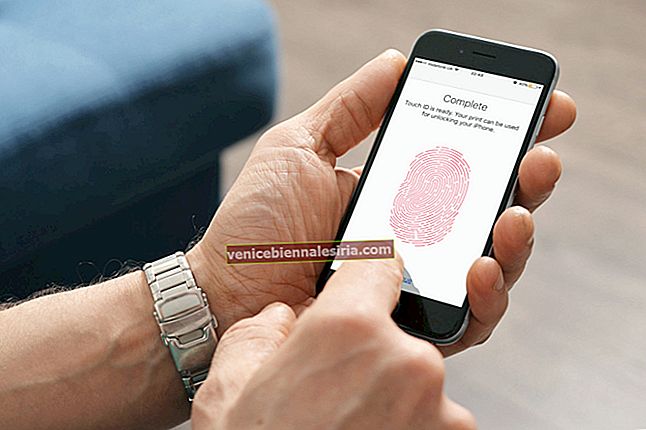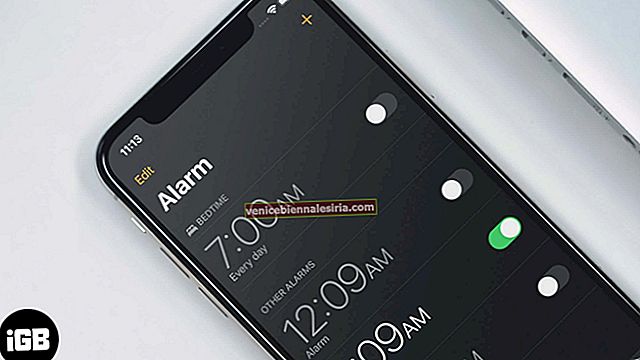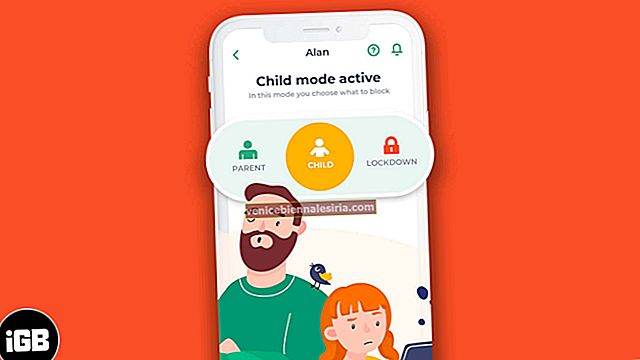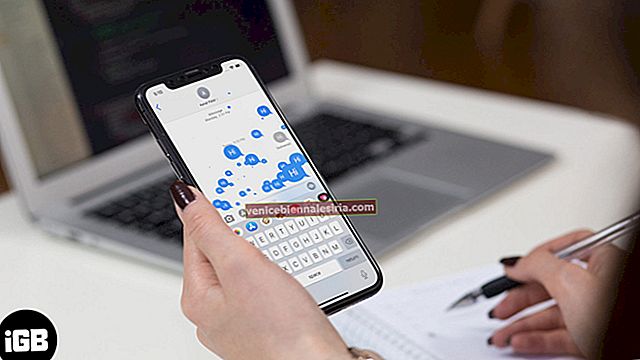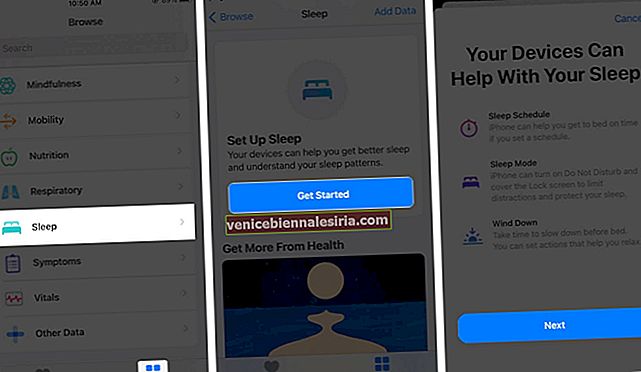İster macOS, iOS, Android veya Windows kullanıyor olun, çoğunuzun kullanacağı web tarayıcısı "Chrome" dur. Bu web tarayıcısını en iyi seçim yapan şey, bir dizi özelleştirme seçeneğinin kullanılabilirliğidir. Örneğin, görüntüleme veya okuma deneyiminizi zenginleştirmek için Mac, Linux ve Windows PC'nizde Chrome'da yazı tipini, sayfayı, görüntüleri, video boyutlarını değiştirebilir ve herhangi bir web sayfasını yakınlaştırabilir / uzaklaştırabilirsiniz.
Bir kullanıcı olarak, web sayfalarını kişiselleştirmek için bu işlevselliği gerçekten takdir ediyorum. Daha da iyisi, ziyaret ettiğiniz tüm web siteleri için en sevdiğiniz yazı tipini ve sayfa boyutlarını da ayarlayabilirsiniz. Nasıl çalıştığını size göstereyim:
- Chrome'da Web Sayfalarında Hızlıca Yakınlaştırma veya Uzaklaştırma
- Mac veya Windows PC'nizde Chrome'da Tüm Web Sayfaları için Sayfa Boyutu Nasıl Ayarlanır
- Tüm Web sayfaları için Yazı Tipi Boyutu Nasıl Özelleştirilir
Chrome'da Web Sayfalarında Hızlıca Yakınlaştırma veya Uzaklaştırma
- Bilgisayarınızda Chrome'u başlatın
- Sağ üst köşedeki Daha Fazla düğmesine tıklayın .
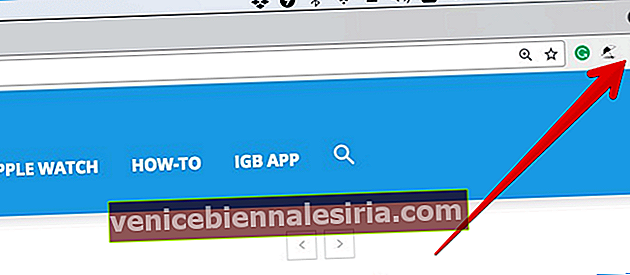
"Yakınlaştır" ın yanındaki yakınlaştırma seçeneklerini seçin:
- Her şeyi büyütmek için: Yakınlaştır "+" düğmesini tıklayın
- Her şeyi küçültmek için: Uzaklaştır (-) düğmesini tıklayın

- Tam ekran modunu kullanmak için: Tam ekran düğmesini tıklayın (yukarı ve aşağı ok gibi görünür)

Klavye kısayollarını kullanmak gibi mi? Klavye kısayollarını kullanarak rahatça yakınlaştırabilir, uzaklaştırabilir veya tam ekran moduna geçebilirsiniz.
Yakınlaştırmak için:
- Mac: ⌘ ve + tuşlarına basın
- Windows ve Linux: Ctrl ve + tuşlarına basın
- C hrome OS: Ctrl ve + tuşlarına basın
Uzaklaştırmak için:
- Mac: ⌘ ve - tuşlarına basın
- Windows ve Linux : Ctrl ve - tuşlarına basın
- Chrome OS : Ctrl ve - tuşlarına basın
Tam ekran modunu kullanmak için:
- Windows ve Linux: F11'e basın
- Mac: ⌘ + Ctrl + f tuşlarına basın
- Chrome OS: Klavyenin üst kısmındaki tam ekran tuşuna basın. F4 olarak adlandırıldı
Mac veya Windows PC'nizde Chrome'da Tüm Web Sayfaları için Sayfa Boyutu Nasıl Ayarlanır
Bilgisayarınızda ziyaret ettiğiniz tüm web sayfalarının sayfa boyutunu değiştirebilirsiniz. İzleme deneyiminizi kolaylaştırmanıza yardımcı olur. Bazı web sitelerinin, web tarayıcısının videoların veya resimlerin boyutunu değiştirmesine izin vermeyebileceğini unutmayın .
- Bilgisayarınızda Chrome'u açın ve Diğer'i tıklayın ve Ayarlar'ı seçin.
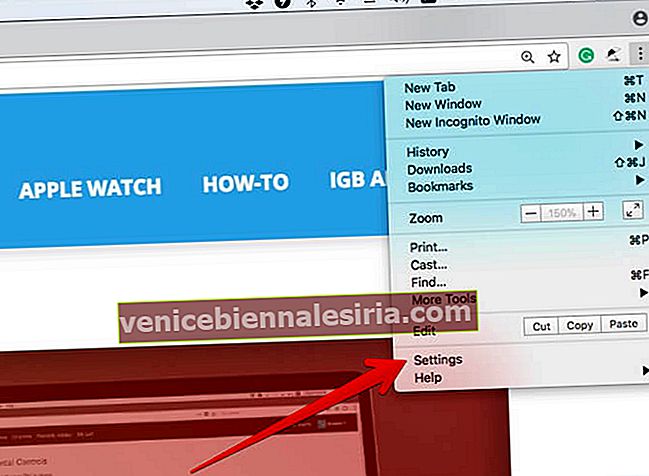
- "Görünüm" altında tercih ettiğiniz seçeneği seçin .
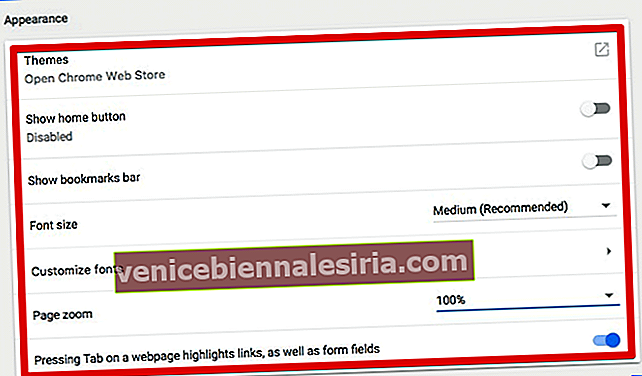
- Sayfa yakınlaştırmasının yanındaki Aşağı oku tıklayın ve istediğiniz yakınlaştırma seçeneğini seçin.
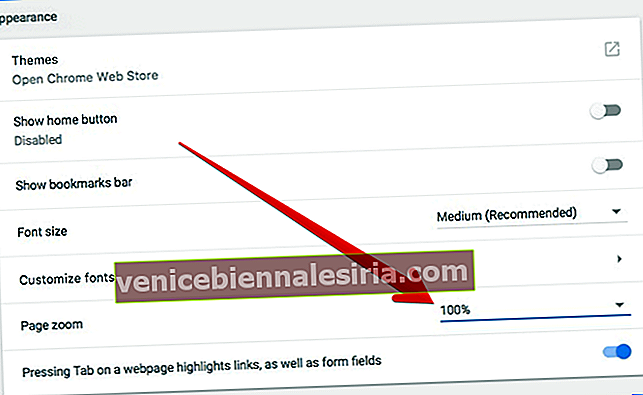
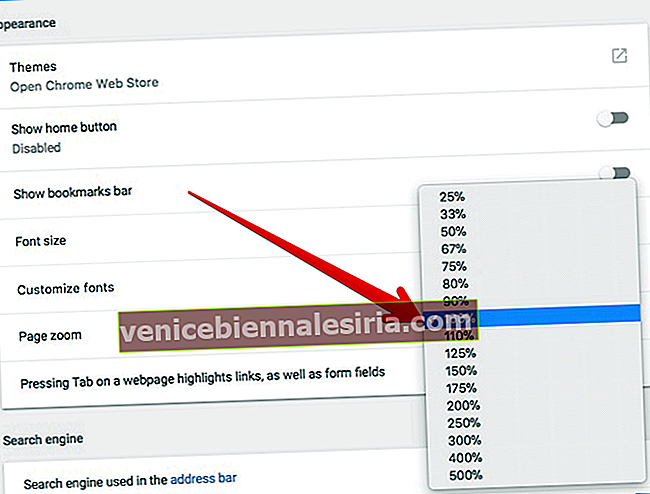
Bilgisayardaki Chrome'da Tüm Web Sayfaları için Yazı Tipi Boyutu Nasıl Özelleştirilir
Google'ın web tarayıcısı, web sayfaları için yazı tipi boyutunu özelleştirmenize izin veren çeşitli seçenekler sunar.
- Bilgisayarınızda Chrome'u açın → Diğer düğmesine tıklayın → Ayarlar'a tıklayın .
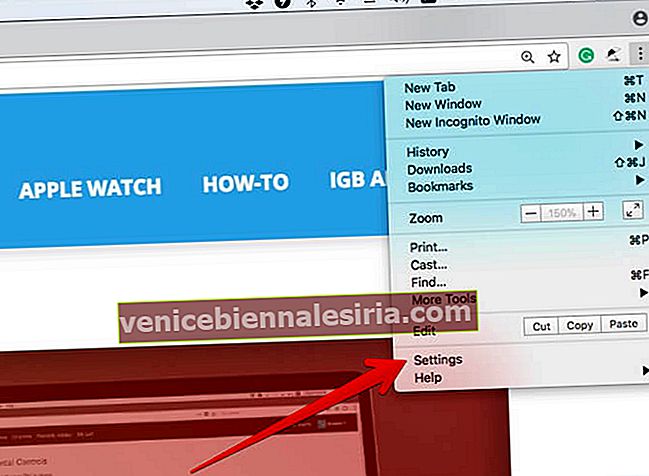
- Ardından, Görünüm bölümüne gidin.
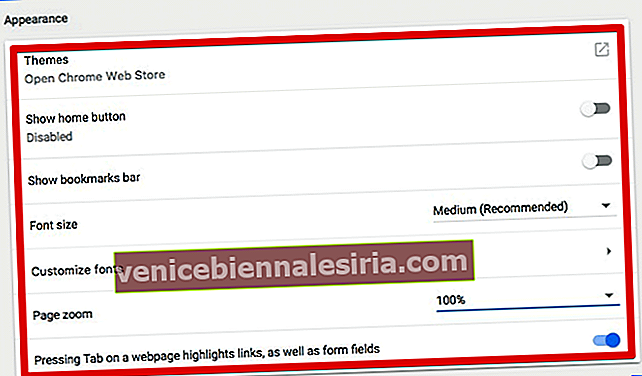
- Yazı tipi boyutunu değiştirme: "Yazı tipi boyutu" nun yanındaki Aşağı oku tıklamanız ve istediğiniz yazı tipi boyutunu seçmeniz gerekir.
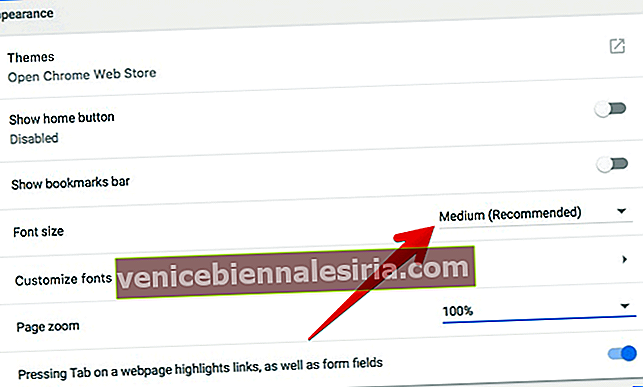
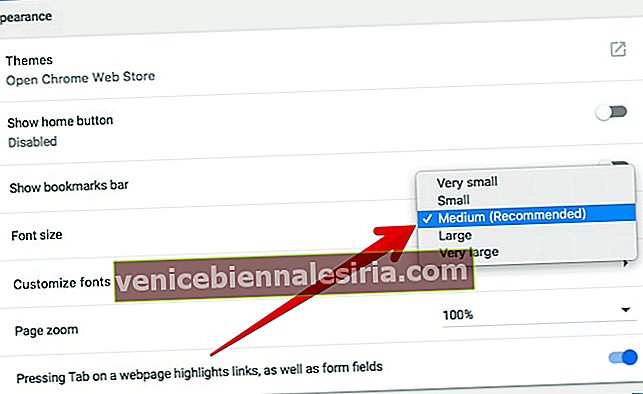
Daha fazla özelleştirme seçeneğine sahip olmak istiyorsanız, Yazı tiplerini özelleştir'e tıklayın ve ardından ihtiyacınıza göre yazı tipi boyutunu ayarlayın. Yaptığınız herhangi bir değişiklik hemen yürürlüğe girecektir.
Bu kadar!
Sarmak:
Chrome, büyük ölçüde güvenilir işlevselliği ve bir dizi kullanıcı dostu özelliği nedeniyle rakiplerinin önünde kalır. Bu konudaki fikriniz nedir? Bu web tarayıcısının en sevdiğiniz yönleri nelerdir? Aşağıdaki yorumlarda çekin.
Şu yayınlara da bir göz atın:
- Mac'teki Chrome'da Otomatik Oynatılan Video veya Ses Nasıl Durdurulur
- Chrome'da YouTube'da Karanlık Modu ve Mac'te Firefox'u etkinleştirin
- İPhone ve iPad'de Safari Varsayılan Arama Motoru Nasıl Değiştirilir